En effet, le paramétrage de base n'est pas top (pour accéder au paramètres Wifi en natif, il faut cliquer sur plusieurs écrans...) et ces fonctions consomment de la bande passante qui est souvent limitée maintenant chez tout les opérateurs et surtout de l'énergie.
Donc en tant qu'utilisateur Android, je souhaite contrôler les accès aux données afin de gérer facilement et au mieux ma consommation internet et électrique.
Après quelques recherches, j'ai découvert rapidement les widgets Motorola qui permettent d'activer le wifi, le mode avion...
C'était déjà bien et ça allait dans le bon sens mais cela ne suffisait pas pour moi.
J'ai repris mes recherches pour tomber sur Widgetsoid qui propose beaucoup d'interrupteurs en tout genre à placer dans des widgets.
Ces widgets sont entièrement paramétrables et la liste des interrupteurs possibles est énorme. Il n'y qu'a voir une liste (qui n'est que partielle dans la page donnée) sur le site de l'auteur.
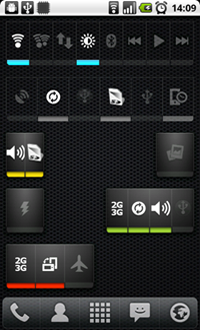 | |
| Quelques widgets de Widgetsoid |
- une 1ère barre, sur la page de base du bureau, avec 5 interrupteurs principaux: Wifi, 3G, Lumière, GPS et batterie (état en %)
- une autre dans une page plus loin avec: le buetooth, la synchro, l'USB et le mode Avion
- une autre avec le son, la luminosité (forçage en USB, forçage tout court, niveau),
- et enfin une dernière (oui je sais ça fait 4 mais il n'y a pas d'interrupteurs sur celle la) avec que des indicateurs: batterie, température, mémoires libres sur les différents médias.
Astuce: on peut mettre un mini icone dans le coin droit du widget pour le paramétrer directement: c'est très pratique et bien pensé, surtout au début quand on ne sait pas ce qu'on peut faire. Après, on peut garder la fonctionnalité en cachant l'icone mais en gardant la mini-zone active quand même.
Et cerise sur le gateau, je viens de découvrir qu'on pouvait mettre un fond transparent pour ne pas cacher son beau fond d'écran.
Je vous conseille vivement cette "application".

Aucun commentaire:
Enregistrer un commentaire